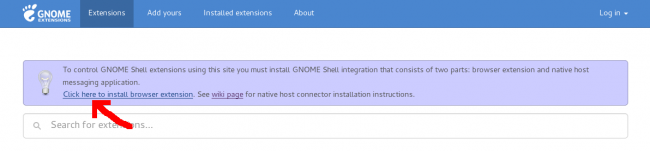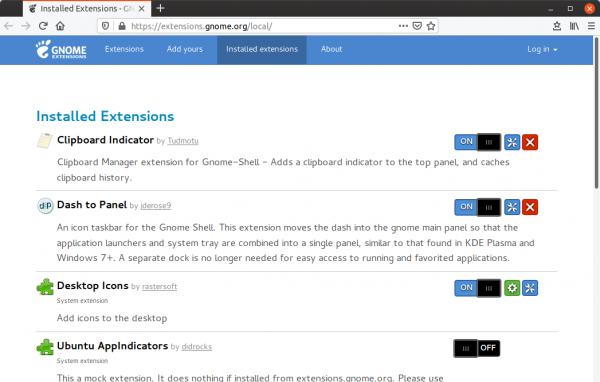GNOME kabuk eklentileri
GNOME kabuk eklentleri, Ubuntu gibi GNOME kabuğunu kullanan Linux dağıtımlarında masaüstüne ek özellikler ya da değişiklikler getiren minik programcıklardır. Eklentilerin bir çoğu GNOME projesi dışından üçüncü parti yazılım geliştiricileri tarafından geliştirilmektedir. Eklentiler sayesinde sisteminize yeni özellikler ekleyebilir, çeşitli özelleştirmeler yapabilirsiniz.
| Eklentilerin bir çoğu üçüncü parti yazılım geliştiricileri tarafından geliştirilmektedir. Kurduğunuz eklentiler sisteminizin kararlılığını etkileyebilir ve çeştli sorunlara yol açabilir. Böyle bir durumda tüm eklentileri devre dışı bırakmayı deneyebilirsiniz. |
Eklentilerin kurulması ve yönetilmesi
GNOME eklentilerini, Web tarayıcınızı kullanarak https://extensions.gnome.org adresinden kurabilir ve aynı site üzerinden yönetebilirsiniz. Ancak bunun için öncelikle, kullandığınız web tarayıcının (Firefox, Chrome/Chromium, Opera vb.) GNOME ile bütünleşmesini sağlamamız gerekli. Bunun için “GNOME Shell integration” isimli bütünleşme eklentisini tarayıcınıza yükleyeceğiz. Şimdi web tarayıcınızda https://extensions.gnome.org/ adresine girin, sayfanın başında resimdeki gibi bir bilgi çubuğu ortaya çıkacak ve gerekli bütünleşme eklentisini kurmanız için bir bağlantı verilecektir. Resimde gösterilen bu bağlantıya tıklayarak eklentiyi yükleyebilirsiniz.
İsterseniz bu bütünleşme eklentisini üstte bahsedilen bağlantıyı kullanmak yerine tarayıcının kendi eklentisi sitesi üzerinden de yükleyebilirsiniz.
|
Bütünleşme eklentisini yükledik. Ancak Ubuntu kullanıcıları olarak ilaveten uçbirimde alttaki komutu yürütmemiz gerekli (komut içinde "chrome" sözcüğünün geçmesi sizi yanıltmasın Firefox kullansanız da bu komutu yürütmeniz gerekir).
sudo apt-get install chrome-gnome-shell
Komutu girdikten sonra işlemlerin devam etmesi için E/h şeklinde (yani Evet/hayır) bir satır gelir, burada klavyeden e tuşuna basın, Enter yaparak onaylayın.
Bir eklentinin kurulması:
Yapılması gereken işlemleri tamamladık şimdi bir eklenti kurmayı deneyelim. Web sitesinde herhangi bir eklenti belirleyin ve üzerine tıklayın. Açılan sayfa içinde OFF yazan bir düğmenin karşınıza gelmesi gerekir. Bu düğmeyi ON konumuna getirerek o eklentiyi kolayca kurabilirsiniz.
Eklentilerin yönetilmesi:
Kurduğumuz tüm eklentileri yönetmek için sitede üst bölümde yer alan Installed extensions düğmesine tıklayın. Burada, sisteminizde yüklü bulunan tüm eklentiler listelenir ve yönetmeniz için gerekli çeşitli düğmeler (açma-kapama, silme, ayarlarını özelleştirme, güncelleme gibi) yer alır. Eğer eklenti, özelleştirme yapabilmek için herhangi bir ayar seçeneğine sahip değilse, burada bununla ilgili bir düğme de bulunmaz.
İnce Ayarlar aracı ile eklentilerin yönetilmesi
Kurulu eklentileri yönetmek için İnce Ayarlar aracı da kullanılabilir. Bu araç, kurduğunuz eklentileri kısayoldan açıp-kapatmanızı ve yönetmenizi sağlar. Ayrıca kurduğunuz eklentiler nedeniyle herhangi bir sistemsel sorun yaşamanız halinde bir düğme ile tüm eklentileri devre dışı bırakabilmenize imkan verir.
İnce Ayarlar aracını Ubuntu uygulama mağazasından kurabilirsiniz. Programı açtıktan sonra arayüzde "Eklentiler" satırına geçiniz... Ubuntu kurulumu ile birlikte Ubuntu appindicators ve Ubuntu dock adında iki eklenti yüklü ve açık olarak gelir. Bu eklentiler Ubuntu geliştricileri tarafından, öntanımlı GNOME kabuğu üzerinde yapılmış çeşitli özelleştirmeleri içerir. Örneğin GNOME masaüstü ortamının başlatıcı çubuğu (rıhtım) ile Ubuntu'nun başlatıcı çubuğu birbirinden farklı görünüme ve özelliklere sahiptir, bu farklılık Ubuntu dock eklentisi tarafından sağlanır.
Eklentilerin güncellenmesi
- Eklentileri güncelleme işlemi yine web sitesi üzerinden yapılabilir. Bunun için web sitesinde Installed extensions bölümüne girin. Güncellemesi bulunan eklentilerin yanında yeşil renkli bir düğme bulunacaktır. Bu düğmeye tıklayarak kolayca güncelleyebilirsiniz.(1)
- Ayrıca sisteminizde kurulu olup açık konumda olan (yani pasif konumda olmayan) eklentilerin yeni sürümleri yayınladığında GNOME'un bildirim sistemi aracılığıyla kullanıcıya bildirimde bulunulmaktadır. Bu şekilde, halihazırda açık (aktif) konumda olan eklentilerinizin güncellemelerinden kısa sürede haberdar olursunuz. İsterseniz bu bildirim notuna tıklayarak eklenti sayfasına ulaşabilir ve güncelleme ile ilgili yeşil düğmeye tıklayarak hızlıca güncelleyebilirsiniz.
Örnek eklentiler
Gnome eklentileri hakkında fikir sahibi olabilmeniz için altta bir kaç örnek verilmiştir.
- Dash to Panel: Masaüstünde sol kenardaki başlatıcı çubuk ile üst taraftaki tepe çubuğunu kaldırarak bu iki çubuğu ekranın altında tek bir çubuk halinde birleştirir (yani Windows masaüstüne benzer şekilde tek bir çubuk meydana getirir). Eklentinin ayarlarına girerek (İnce Ayarlar üzerinden ya da web sayfası üzerinden) çeşitli özelleştirmeler yapabilirsiniz.
- Removable Drive Menu: Sisteme bağlanmış olan USB bellek gibi harici ya da dahili depolama ortamlarına kısayoldan ulaşmayı ve güvenli kaldırmayı sağlar.
- Clipboard Indicator: Kes, kopyala işlemlerinizin geçmiş kaydını tutan, gerektiğinde tekrar kullanabilmenizi sağlayan bir pano yöneticisi.